Ice Tovább »Photoshop leckék”
Majd felhívni a jég felirattal. Ez a módszer meglehetősen egyszerű, és mint legutóbb, amikor létrehoz egy lángoló szöveget, akkor nem töltenek sok energiát és a drága időt.
Döntetlen jeges szöveg
Majd felhívni a jég felirattal. Ez a módszer meglehetősen egyszerű, és mint legutóbb, amikor létrehoz egy lángoló szöveget, akkor nem töltenek sok energiát és a drága időt.
Mint rendesen, hozzon létre egy új dokumentumot fehér háttérrel és fekete szöveget gépelt szöveget.

A Select parancs> Load kiválasztás, kérje a nevét a kiválasztás. Azonban, akkor hagyja, és mit kínálnak az alapértelmezett.
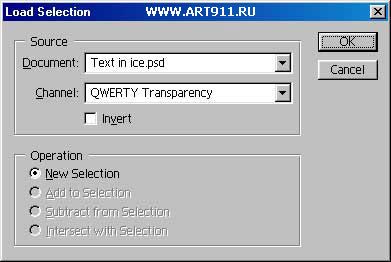
Ennek eredményeként a begépelt szöveget körülvéve levelek fut a szaggatott vonal. Command Réteg> Rétegek összeolvasztása parancsot (Layer> összeolvasztása) egyesíti szöveg és a háttér réteget.
Ezt követően, a következő parancs Válasszuk a> Inverse, majd alkalmazza a szűrőt a Szűrő> Képpontnövelés> kikristályosodni.
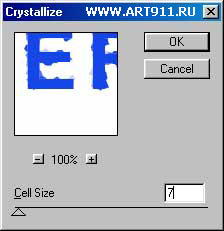
Cell Size kristályosodás együttható válassza tisztán empirikusan. Értéke mintegy 7,9 lenne kielégítő. Ismételje meg a parancsot Válasszuk a> Inverse (
Összeg zajtényezője mintegy 70% készlet. Megjegyezzük, hogy a Distribution (Distribution) paraméter beállítása értékét Gauss (Gauss törvény). Monokróm jelölőnégyzetet ebben a példában nem játszik jelentős szerepet.
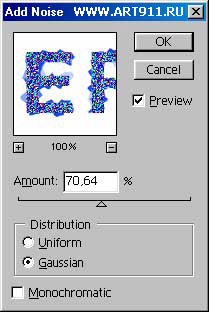

Ezután a kapott kép elmosódását, amelyek használata egy másik szűrő: Filter> BIur> Gaussian Blur (Szűrő> Blur> Gaussian blur).
A sugara az elmosódás (Radius) van beállítva, hogy körülbelül 2 pixel. Ezt követően kikapcsolja Select> DeseIect parancs (
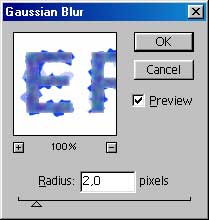
![Ice Text „tanulságok photoshop» (szöveg [/ b]) Ice Tovább »Photoshop leckék”](https://images-on-off.com/images/139/ledyanoyteksturokifotoshop-ed8bc31c.jpg)
Előre be a képet 90 ° -kal az óramutató járásával megegyező (Image> Rotate Canvas> 90 ° CW), majd alkalmazza a szűrőt a Szűrő> Stilizált> Wind.
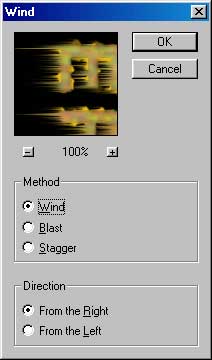
Módszer (Method) beállítása a szél (Wind), az irányt (Direction) - a jobb (jobb). És visszaadja a kép eredeti vízszintes helyzetbe parancs Kép> Rotate Canvas> 90 ° balra.
El tudod képzelni, az eredményül kapott kép még mindig fekete-fehér színekben. Annak érdekében, hogy valósághű színeket, használd a Kép> Módosítás> Hue / Saturation. Állítsa zászló Színezd, és tovább halad a csúszkák színárnyalat és a telítettség, elérése reális színezés. A legsikeresebb az értéke körülbelül 187 és 92, ill.
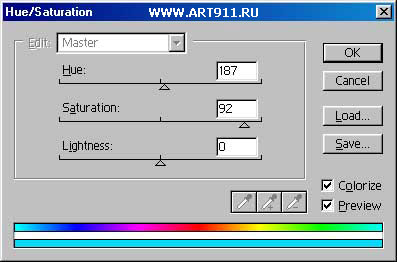
Elvileg a szöveg a jég már hozott végleges kilátás. Ugyanakkor azt szeretnénk, hogy még néhány vonással. Adjunk hozzá néhány ragyogó világos - ez mind ugyanaz a jég szikrázik a fényben.
Az eszköztáron válassza ki a Brush eszköz ( „Brush”). A Brush menü az eszköztáron kattintson a kis kerek gomb háromszög nyíl.

A pop-up menüben válassza ki a parancsot Load kefék. Ezután válassza ki BrushesAssorted.abr tartalmazó fájlt féle kefék (A fájl letöltése, akkor veszi észre a változást a Brush menüben). Kiválasztása ecset formájában iskrinok (például, №49 vagy 50). A fő szín az ecset fehér. Most ecsettel a kiválasztott nézet alkalmazni, ha a nyomatokat néhány sarkokban a betűk. Nem nagyon buzgó annak érdekében, hogy közelebb áll a valósághoz. Akkor több hasonló típusú kefe.

Alapján anyagok college.biysk.secna.ru helyszínen